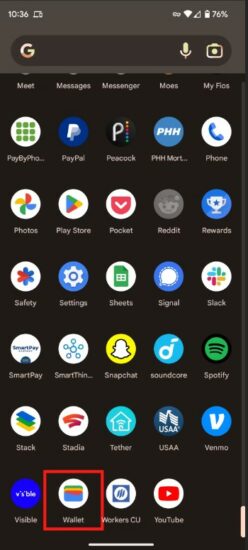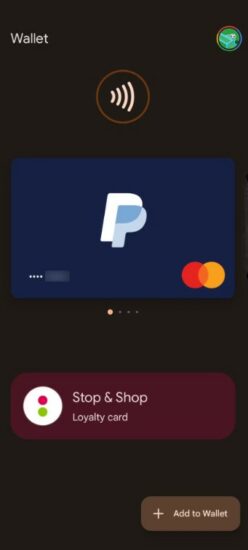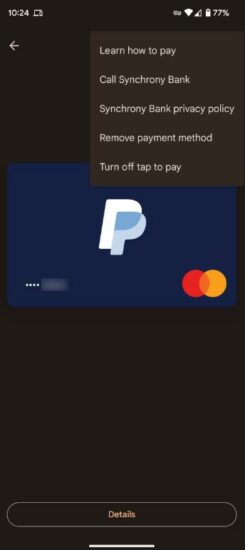Digitálna Google Peňaženka, umožňuje ukladanie platobných kariet, cestovných lístkov, vernostných kariet a darčekových kariet. Pokiaľ nechcete nosiť karty fyzicky so sebou je to jeden z variantov, ktorého výhodou je aj široká akceptácia platby cez Google Peňaženku. Pre efektívne využívanie tejto aplikácie je dôležité vedieť, ako pridávať a odstraňovať karty. O týchto možnostiach nás informoval portál Androidpolice.
Zmieňovaná mobilná peňaženka nahradila v roku 2022 Google Pay. Aplikácia Google Pay už síce neexistuje, no platby v Peňaženke prechádzajú práve cez službu Google Pay. Pred pridaním karty do peňaženky musíte nastaviť váš účet. Tento proces trvá len niekoľko sekúnd.
- Otvorte aplikáciu Google Peňaženka.
- Kliknite na tlačidlo preskúmať peňaženku v ľavom dolnom rohu, ktoré Vám ukáže bližšie informácie o tejto peňaženke a jej funkciách.
- Váš účet je teraz nastavený, a môžete pridať svoje karty.
Ako pridať kartu do Google Peňaženky
Keď ste si nastavili Google Peňaženku, môžete pridať kreditnú kartu. Pred začatím procesu si pripravte fyzickú kartu, ktorú chcete pridať do online peňaženky. Aj keď Vás naša príručka naviguje, ako pridať platobnú kartu, môžete tiež pridať cestovný lístok, vernostnú kartu alebo darčekovú kartu.
- Otvorte aplikáciu Google Peňaženka.
- Kliknite na tlačidlo pridať do peňaženky v pravom dolnom rohu.
- Vyberte možnosť platobná karta zo zoznamu možností.
- Kartu môžete naskenovať pomocou svojho fotoaparátu alebo údaje o svojej karte vypíšete manuálne.
- Následne stlačte tlačidlo uložiť dole na obrazovke.
- Prečítajte si podmienky pridania karty a zakliknite tlačidlo potvrdiť.
- Vaša karta je teraz pridaná a pripravená na použitie. Pre ďalšiu verifikáciu vašej platobnej karty môže byť potrebné dodatočné overenie. Obvykle sa vykonáva prostredníctvom bankovej aplikácie.
Pridanie karty cez webovú stránku alebo aplikáciu banky
Kreditnú kartu môžete pridať do Google Peňaženky aj prostredníctvom portálov vašej banky. Postupujte nasledovne:
- Otvorte webovú stránku alebo bankovú aplikáciu svojej banky.
- Prihláste sa do svojho účtu.
- Nájdite a vyberte tlačidlo pridať do Google Peňaženky alebo pridať do GPay.
- Postupujte podľa pokynov na obrazovke, aby ste dokončili proces. Avšak funkcia pridať do Google Peňaženky alebo pridať do GPay nemusí byť dostupná, ak ju vaša banka alebo karta nepodporuje.
Platobné a iné karty v smart hodinkách
Ak máte smart hodinky so systémom Wear OS vo verzii 2.0 alebo novšej a podporujú NFC, môžete pridať kartu do Google Peňaženky priamo cez hodinky. Nie všetky smart hodinky majú túto možnosť, na internete sa dajú vyhľadať zoznamy Android hodiniek, ktoré podporujú Google Peňaženku. Nebudete potrebovať pri sebe Váš mobilný telefón alebo karty na platby ak si Vašu kartu nahráte do zariadenia. Spôsob, ako pridať kartu do hodiniek:
- Otvorte aplikáciu Google Peňaženka na svojich smart hodinkách.
- Vyberte možnosť Začať.
- V prípade, že nemáte nastavený zámok obrazovky, budete ho musieť nastaviť v tomto kroku.
- Otvorte aplikáciu Google Peňaženka na svojom telefóne a postupujte podľa pokynov.
- Na svojich hodinkách uvidíte, že karta bola pridaná do aplikácie. Tento postup pridá kartu iba do aplikácie Google Peňaženka na vašich smart hodinkách, neznamená to že túto kartu pridá aj do aplikácie, ktorú máte v telefóne.
Odstránenie kariet z Google Peňaženka
Ak máte novú verziu platobnej karty alebo sa rozhodnete svoje karty odstrániť z Google Peňaženky, postupujte nasledovne:
- Otvorte aplikáciu Google Peňaženka.
- Prejdite na kartu, ktorú chcete odstrániť, a kliknite na ňu.
- Stlačte tlačidlo s tromi bodkami v pravom hornom rohu.
- Vyberte možnosť odstránenie platobnej karty z rozbaľovacieho menu.
- Následne potvrďte odstránenie platobnej karty tlačidlom odobrať. Vaša karta sa už nezobrazí v Google Peňaženke a nebude možné ju používať na mobilné platby.
Peňaženku od Googlu môžete efektívnym spôsobom využívať na spravovanie lístkov, kreditných kariet a ďalších položiek. Nie všetky karty podporujú túto peňaženku, a však každý deň sa pridávajú ďalšie možnosti. Ak máte telefón od spoločnosti Samsung a chcete vyskúšať Google Peňaženku, musíte najskôr deaktivovať Samsung Peňaženku alebo Samsung Pay.